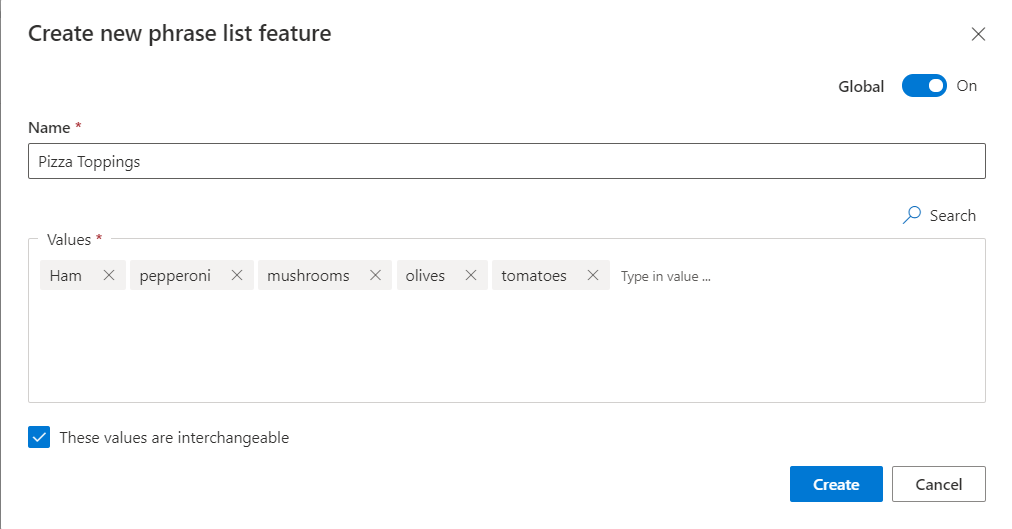Como adicionar padrões para melhorar a precisão da previsão
Importante
O LUIS será aposentado em 1º de outubro de 2025 e a partir de 1º de abril de 2023 você não poderá criar novos recursos do LUIS. Recomendamos migrar seus aplicativos LUIS para o entendimento de linguagem conversacional para se beneficiar do suporte contínuo ao produto e dos recursos multilíngues.
Depois que um aplicativo LUIS receber enunciados de ponto final, use um padrão para melhorar a precisão da previsão para enunciados que revelam um padrão na ordem das palavras e na escolha das palavras. Os padrões usam sintaxe específica para indicar o local de: entidades, funções de entidade e texto opcional.
Nota
Adicionar enunciado de modelo usando a sintaxe correta
Inicie sessão no portal LUIS e selecione o seu recurso de Subscrição e Criação para ver as aplicações atribuídas a esse recurso de criação.
Abra seu aplicativo selecionando seu nome na página Meus Aplicativos .
Selecione Padrões no painel esquerdo, em Melhorar o desempenho do aplicativo.
Selecione a intenção correta para o padrão.
Na caixa de texto do modelo, digite o enunciado do modelo e selecione Enter. Quando quiser inserir o nome da entidade, use a sintaxe de entidade padrão correta. Inicie a sintaxe da entidade com
{. A lista de entidades é exibida. Selecione a entidade correta.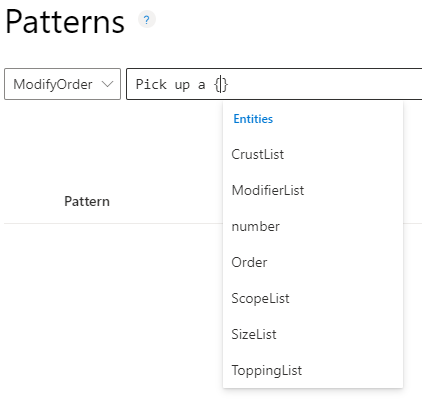
Se sua entidade incluir uma função, indique a função com dois pontos,
:, após o nome da entidade, como{Location:Origin}. A lista de funções para as entidades é exibida em uma lista. Selecione a função e, em seguida, selecione Enter.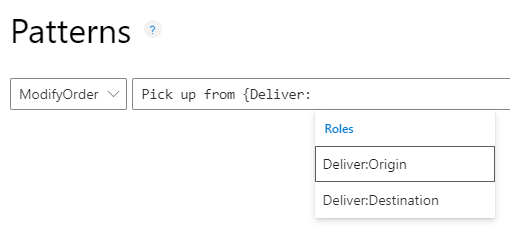
Depois de selecionar a entidade correta, termine de inserir o padrão e, em seguida, selecione Enter. Quando terminar de inserir padrões, treine seu aplicativo.
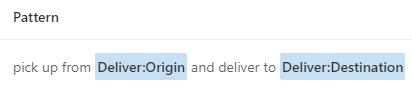
Criar uma entidade pattern.any
Pattern.any entidades só são válidas em padrões, não em enunciados de exemplo de intenções. Este tipo de entidade ajuda o LUIS a encontrar o fim de entidades de comprimento variável e escolha de palavras. Como essa entidade é usada em um padrão, o LUIS sabe onde está o final da entidade no modelo de enunciado.
Inicie sessão no portal LUIS e selecione o seu recurso de Subscrição e Criação para ver as aplicações atribuídas a esse recurso de criação.
Abra seu aplicativo selecionando seu nome na página Meus Aplicativos .
Na seção Compilar, selecione Entidades no painel esquerdo e selecione + Criar.
Na caixa de diálogo Escolha um tipo de entidade, digite o nome da entidade na caixa Nome e selecione Padrão.Qualquer como o Tipo e selecione Criar.
Depois de criar um enunciado de padrão usando essa entidade, a entidade é extraída com um algoritmo combinado de aprendizado de máquina e correspondência de texto.
Adicionando enunciados de exemplo como padrão
Se você quiser adicionar um padrão para uma entidade, a maneira mais fácil é criar o padrão a partir da página Detalhes da intenção. Isso garante que sua sintaxe corresponda ao enunciado de exemplo.
Inicie sessão no portal LUIS e selecione o seu recurso de Subscrição e Criação para ver as aplicações atribuídas a esse recurso de criação.
Abra seu aplicativo selecionando seu nome na página Meus Aplicativos .
Na página de listagem Intenções, selecione o nome da intenção do enunciado de exemplo a partir do qual você deseja criar um enunciado de modelo.
Na página Detalhes da intenção, selecione a linha para o enunciado de exemplo que você deseja usar como o enunciado do modelo e selecione + Adicionar como padrão na barra de ferramentas de contexto.
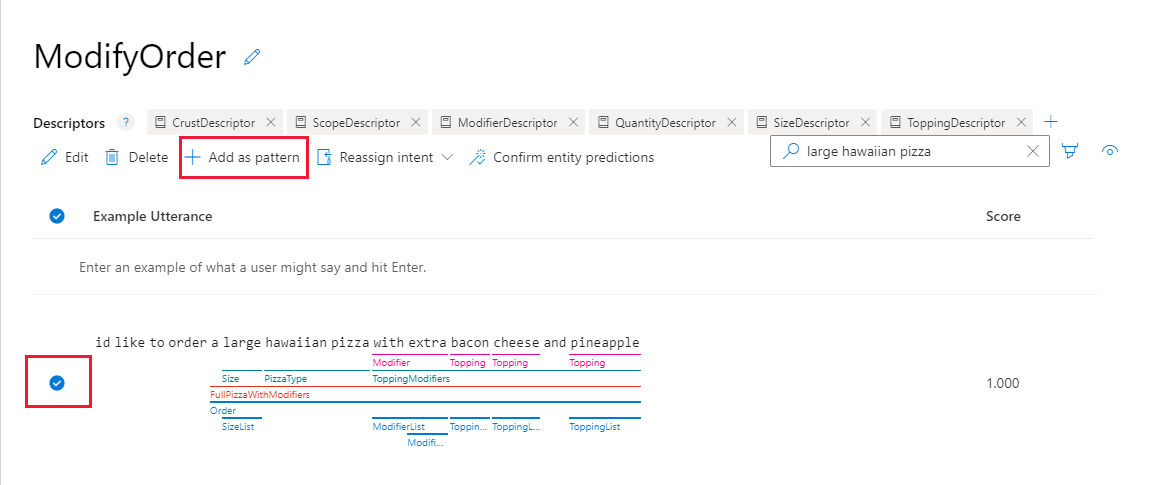
O enunciado deve incluir uma entidade para criar um padrão a partir do enunciado.
Na caixa pop-up, selecione Concluído na página Confirmar padrões . Não é necessário definir as subentidades ou recursos das entidades. Você só precisa listar a entidade de aprendizado de máquina.
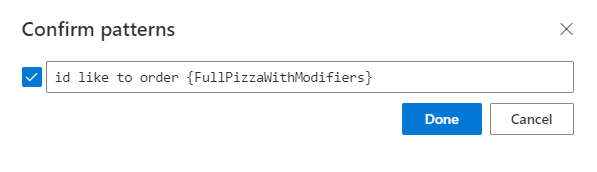
Se você precisar editar o modelo, como selecionar texto como opcional, com os
[]colchetes (quadrados), precisará fazer essa edição na página Padrões .Na barra de navegação, selecione Treinar para treinar o aplicativo com o novo padrão.
Utilizar o operador e os grupos das RUP
Os dois padrões a seguir podem ser combinados em um único padrão usando a sintaxe de grupo "( )" e OR "|".
| Intenção | Expressões de exemplo com texto opcional e entidades pré-criadas |
|---|---|
| OrgChart-Manager | "quem será {EmployeeListEntity}['s] manager [[in]{datetimeV2}?]" |
| OrgChart-Manager | "quem será {EmployeeListEntity}['s] manager [[on]{datetimeV2}?]" |
O novo enunciado do modelo será:
"Quem ( foi | é | será ) {EmployeeListEntity}['s] gerente [([in]|[ em]){datetimeV2}?]" .
Isso usa um grupo em torno do tempo verbal necessário e os opcionais 'in' e 'on' com um ou tubo entre eles.
Expressões de modelo
Devido à natureza do domínio de Recursos Humanos, existem algumas maneiras comuns de perguntar sobre as relações dos funcionários nas organizações. Como os seguintes exemplos de enunciados:
- "A quem Jill Jones se reporta?"
- "Quem se reporta a Jill Jones?"
Esses enunciados são muito próximos para determinar a singularidade contextual de cada um sem fornecer muitos exemplos de enunciados. Ao adicionar um padrão para uma intenção, o LUIS aprende padrões de enunciação comuns para uma intenção sem a necessidade de fornecer vários outros exemplos de enunciado.
Gorjeta
Cada enunciado pode ser excluído da lista de comentários. Uma vez excluído, ele não aparecerá na lista novamente. Isso é verdadeiro mesmo se o usuário inserir o mesmo enunciado a partir do ponto de extremidade.
Exemplos de enunciado de modelo para essa intenção incluiriam:
| Exemplos de expressões de modelo | significado da sintaxe |
|---|---|
| A quem {EmployeeListEntity} reporta[?] | intercambiável: {EmployeeListEntity} ignorar: [?] |
| Quem se reporta a {EmployeeListEntity}[?] | intercambiável: {EmployeeListEntity} ignorar: [?] |
A sintaxe "{EmployeeListEntity}" marca o local da entidade dentro do enunciado do modelo e qual entidade é. A sintaxe opcional, "[?]", marca palavras ou pontuação que é opcional. O LUIS faz corresponder a expressão, ignorando o texto opcional dentro dos parênteses retos.
Importante
Embora a sintaxe pareça uma expressão regular, não é uma expressão regular. Apenas a sintaxe entre parênteses, "{ }", e colchetes, "[ ]", é suportada. Podem ser aninhadas até dois níveis.
Para que um padrão seja correspondido a um enunciado, primeiro as entidades dentro do enunciado devem corresponder às entidades no enunciado do modelo. Isso significa que as entidades precisam ter exemplos suficientes em enunciados de exemplo com um alto grau de previsão antes que os padrões com entidades sejam bem-sucedidos. No entanto, o modelo não ajuda a prever entidades. O modelo apenas prevê intenções.
Nota
Embora os padrões permitam que você forneça menos expressões de exemplo, se as entidades não forem detetadas, o padrão não corresponderá.
Adicionar lista de frases como um recurso
Os recursos ajudam o LUIS fornecendo dicas de que certas palavras e frases fazem parte do vocabulário de um domínio do aplicativo.
- Inicie sessão no portal LUIS e selecione o seu recurso de Subscrição e Criação para ver as aplicações atribuídas a esse recurso de criação.
- Abra seu aplicativo selecionando seu nome na página Meus Aplicativos .
- Selecione Compilar e, em seguida, selecione Recursos no painel esquerdo do aplicativo.
- Na página Recursos, selecione + Criar.
- Na caixa de diálogo Criar novo recurso de lista de frases, digite um nome como Pizza Toppings. Na caixa Valor, insira exemplos de coberturas, como presunto. Pode escrever um valor de cada vez ou um conjunto de valores separados por vírgulas e, em seguida, premir Enter.
- Mantenha o seletor Estes valores são intercambiáveis ativado se as frases puderem ser usadas de forma intercambiável. O recurso de lista de frases intercambiáveis serve como uma lista de sinônimos para treinamento. As listas de frases não intercambiáveis servem como recursos separados para treinamento, o que significa que os recursos são semelhantes, mas a intenção muda quando você troca frases.
- A lista de frases pode ser aplicada a todo o aplicativo com a configuração Global ou a um modelo específico (intenção ou entidade). Se você criar a lista de frases como um recurso de uma intenção ou entidade, a alternância não será definida como global. Nesse caso, a alternância especifica que o recurso é local apenas para esse modelo, portanto, não global para o aplicativo.
- Selecionar Concluído. O novo recurso é adicionado à página Recursos de ML.
Nota
- Você pode excluir ou desativar uma lista de frases da barra de ferramentas contextual na página Recursos do ML.
- Uma lista de frases deve ser aplicada à intenção ou entidade que se destina a ajudar, mas pode haver momentos em que uma lista de frases deve ser aplicada a todo o aplicativo como um recurso Global . Na página Recursos de Aprendizado de Máquina, selecione a lista de frases e selecione Tornar global na barra de ferramentas contextual superior.
Adicionar entidade como um recurso a uma intenção
Para adicionar uma entidade como um recurso a uma intenção, selecione a intenção na página Intenções e, em seguida, selecione + Adicionar recurso acima da barra de ferramentas contextual. A lista incluirá todas as listas de frases e entidades que podem ser aplicadas como recursos.
Para adicionar uma entidade como um recurso a outra entidade, você pode adicionar o recurso na página Detalhes da intenção usando a Paleta de entidades ou pode adicionar o recurso na página Detalhes da entidade.
Próximos passos
- Treine e teste seu aplicativo após a melhoria.